Doppelte Werte in Excel können zu Verwirrung führen und wertvolle Zeit kosten. Während der Arbeit mit großen Datenmengen ist es oft schwierig, den Überblick zu behalten, besonders wenn es viele ähnliche oder identische Einträge gibt. Diese Anleitung zeigt dir, wie du schnell und effektiv doppelte Werte in deiner Excel-Tabelle identifizieren und hervorheben kannst.
Wichtigste Erkenntnisse
- Du kannst verschiedene Farben für die Hervorhebung doppelter Werte wählen.
- Änderungen an eingegebenen Werten wirken sich sofort auf die Hervorhebung aus.
- Die Verwendung der bedingten Formatierung ist eine unkomplizierte Methode zur Identifizierung doppelter Werte.
Schritt-für-Schritt-Anleitung
Um doppelte Werte in deiner Excel-Tabelle farblich hervorzuheben, folge diesen einfachen Schritten:
Zuerst öffnest du deine Excel-Tabelle, die die Daten enthält, mit denen du arbeitest. In diesem Beispiel nutzen wir die Artikelliste von Papier. Damit du die gewünschten Werte entsprechend hervorheben kannst, navigiere zur Referenztabelle, in der sich die relevanten Einträge befinden.
Nachdem du die Tabelle geöffnet hast, solltest du einen Überblick über die Einträge bekommen. Bei einer langen Liste kann man schnell den Überblick verlieren. Hier beispielsweise gibt es zwei Einträge für „Papier 50 g“, was in einer umfangreichen Liste nicht sofort auffällt. Um diese doppelten Werte sichtbar zu machen, ist es wichtig, die nächsten Schritte zu befolgen.
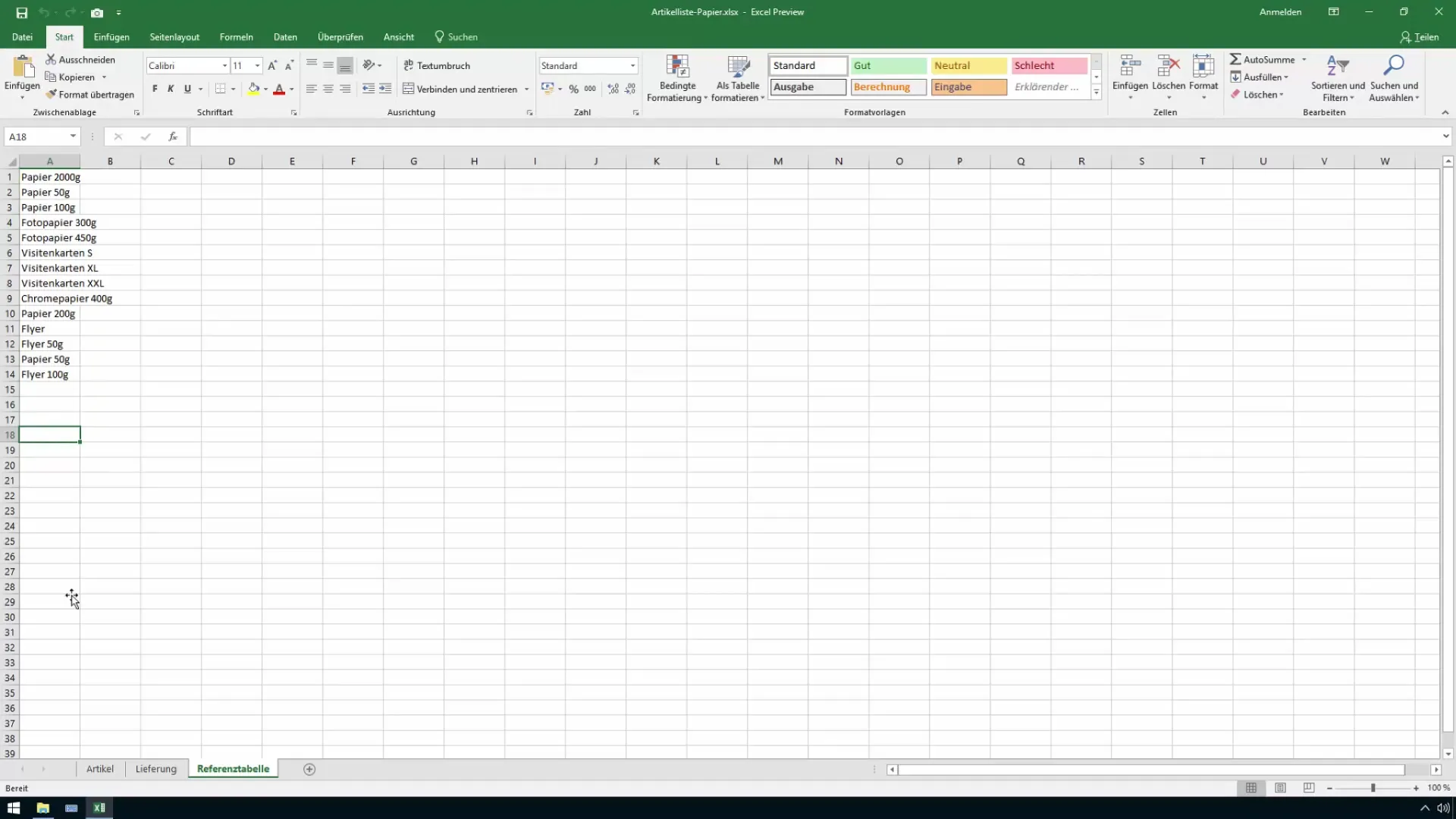
Markiere nun die Zelle oder den Bereich, den du analysieren möchtest. Beispielsweise kannst du die gesamte Spalte markieren, um alle doppelten Einträge im Blick zu haben. Um dir das Markieren zu erleichtern, kannst du den Bereich vergrößern, damit du besser sehen kannst, was du tust.
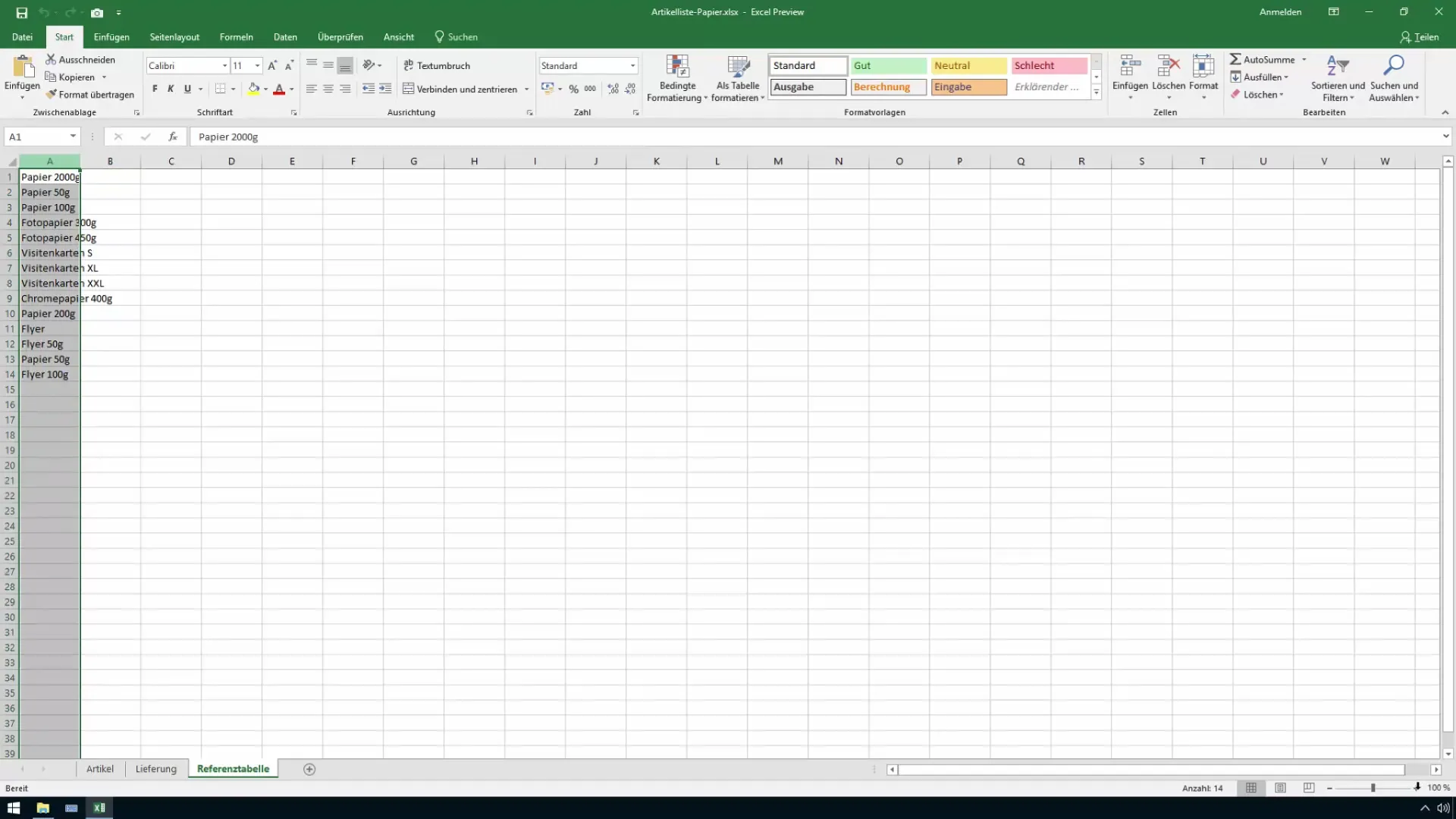
Gehe jetzt zum Tab „Start“. Hier findest du in der Gruppe „Formatvorlagen“ die Option „Bedingte Formatierung“. Diese Möglichkeit ist besonders nützlich, um visuelle Unterscheidungen in deinen Daten vorzunehmen. Klicke auf „Bedingte Formatierung“.
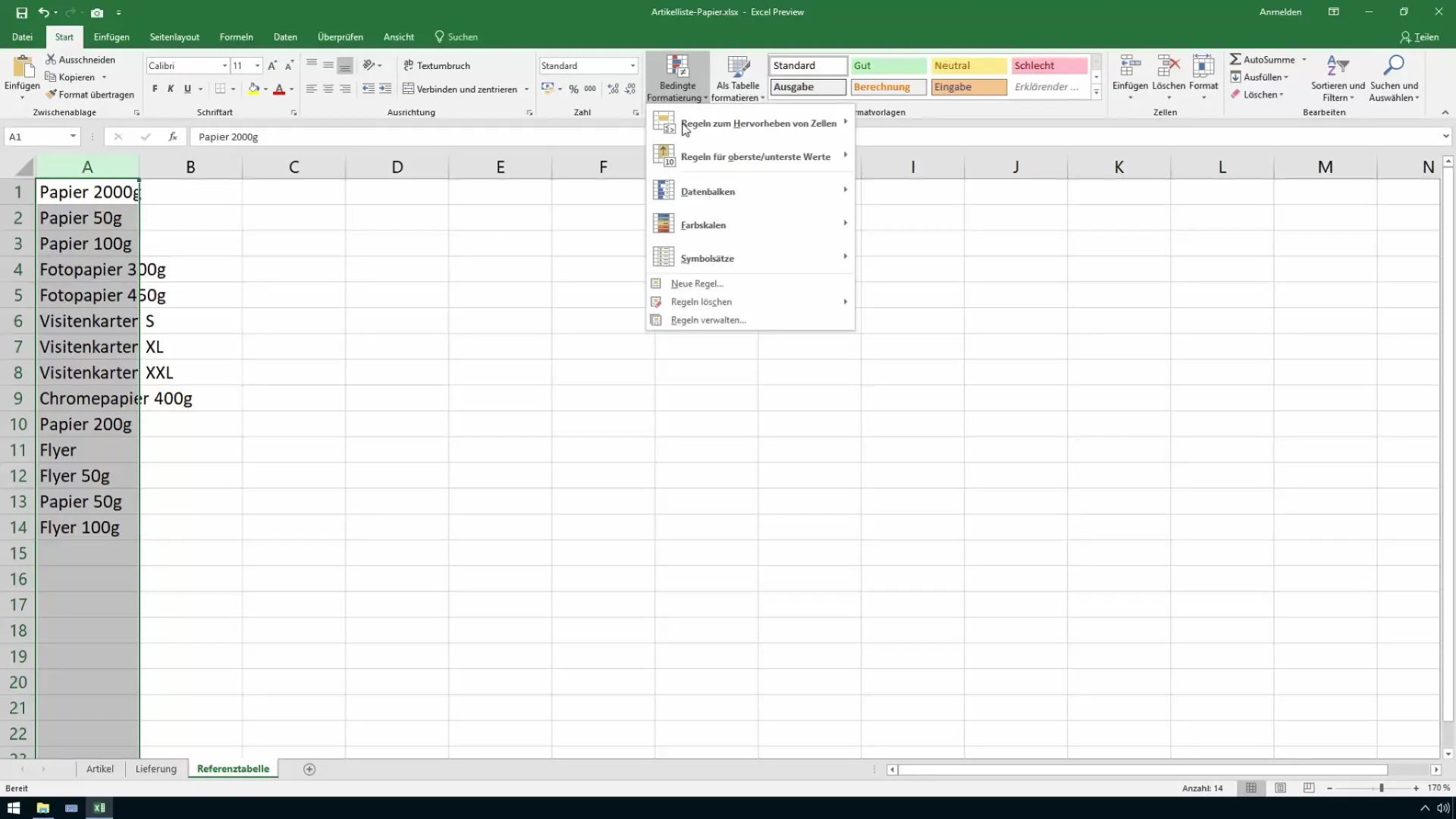
In dem sich öffnenden Menü wählst du den Punkt „Regeln zum Hervorheben von Zellen“. Dies öffnet eine Auswahl an Optionen, mit der du deine Zellen formatieren kannst. Suche nach „Doppelte Werte“ in der Liste der Optionen.
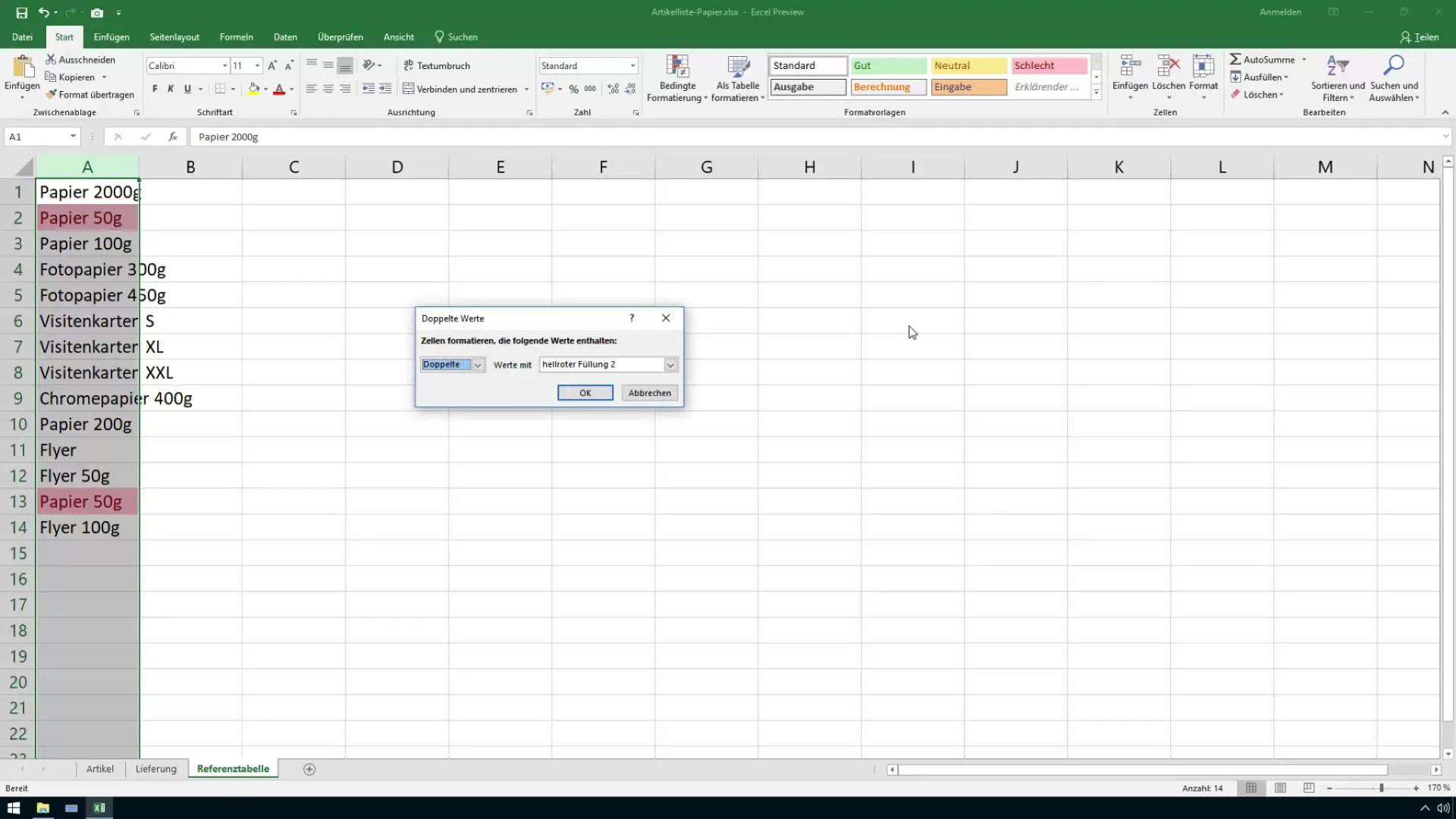
Jetzt kannst du das Format auswählen, mit dem die doppelten Werte hervorgehoben werden sollen. Du hast die Möglichkeit, unterschiedliche Farben wie hellrot, gelb, grün oder andere Füllungen zu wählen. Wähle die gewünschte Farbe aus und klicke dann auf „OK“, um deine Auswahl zu bestätigen.
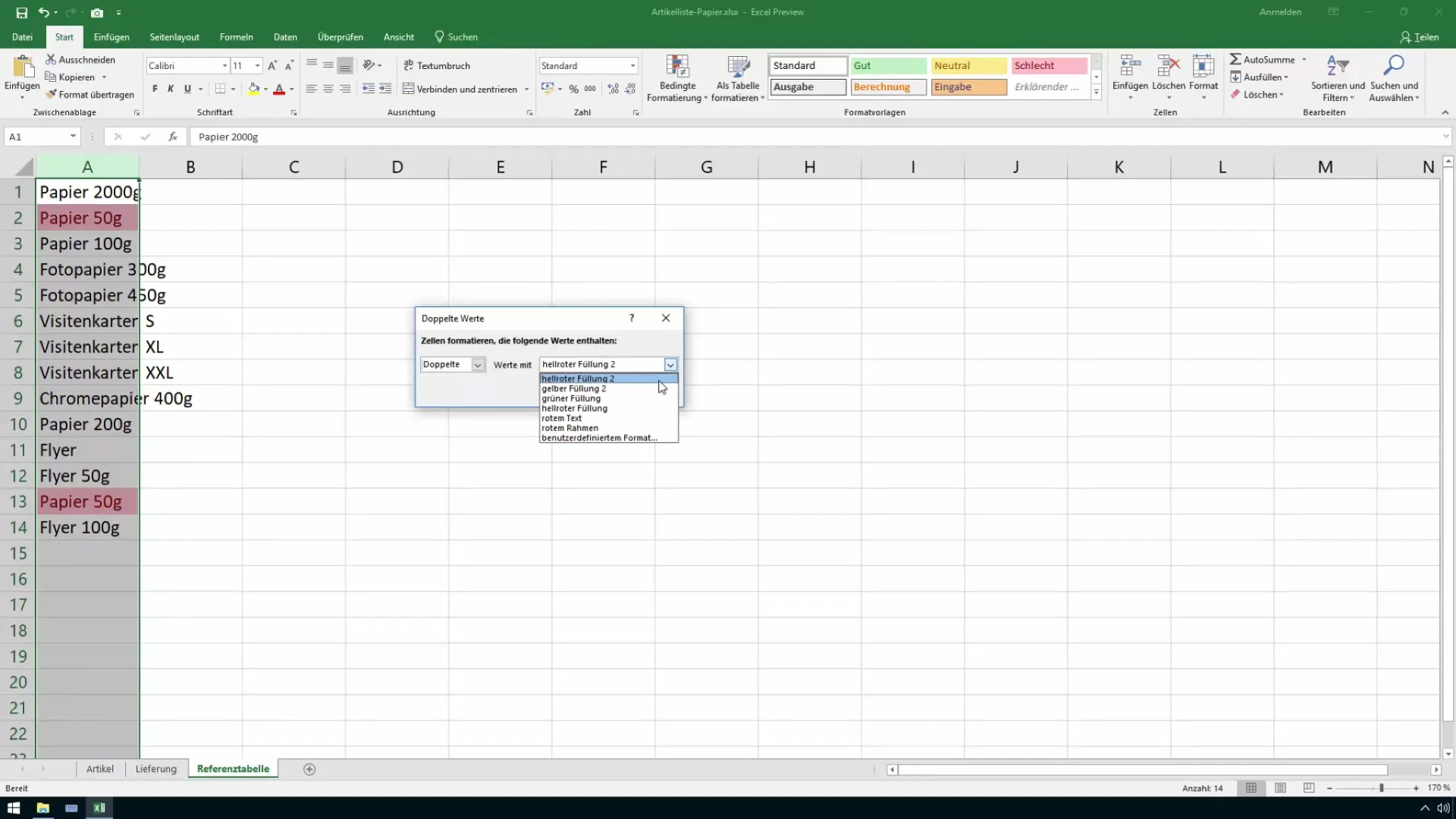
Nach dem Bestätigen siehst du, dass alle doppelten Werte in deiner Tabelle nun farblich hervorgehoben sind. Diese visuelle Unterstützung hilft dir sofort, alle doppelten Einträge auf einen Blick zu erkennen. Wenn du beispielsweise in die Liste schaust, wirst du sehen, ob das „Papier 50 g“ mehrfach vorhanden ist.
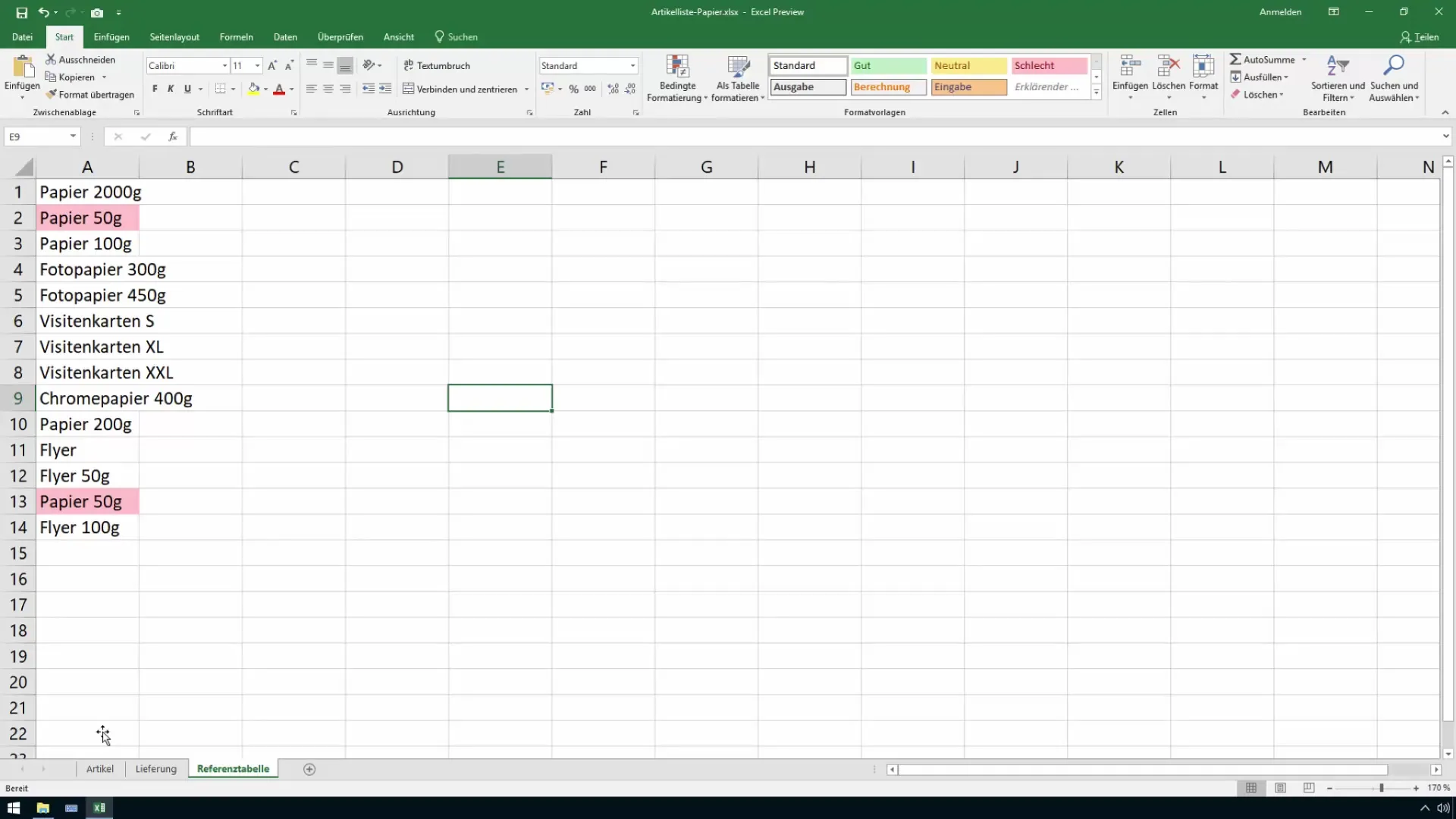
Wenn du nun eine der Zellen änderst, zum Beispiel in „500 g Papier“, wird die farbliche Hervorhebung automatisch entfernt, da der Eintrag nun einzigartig ist. Somit bleibt die Liste stets aktuell, ohne dass du manuell eingreifen musst.
Du kannst auch weitere Einträge hinzufügen oder bestehende bearbeiten. Wenn du siehst, dass ein neuer doppelter Wert wie „Flyer“ aufgetaucht ist, kannst du diese sofort identifizieren und gegebenenfalls bearbeiten oder entfernen.
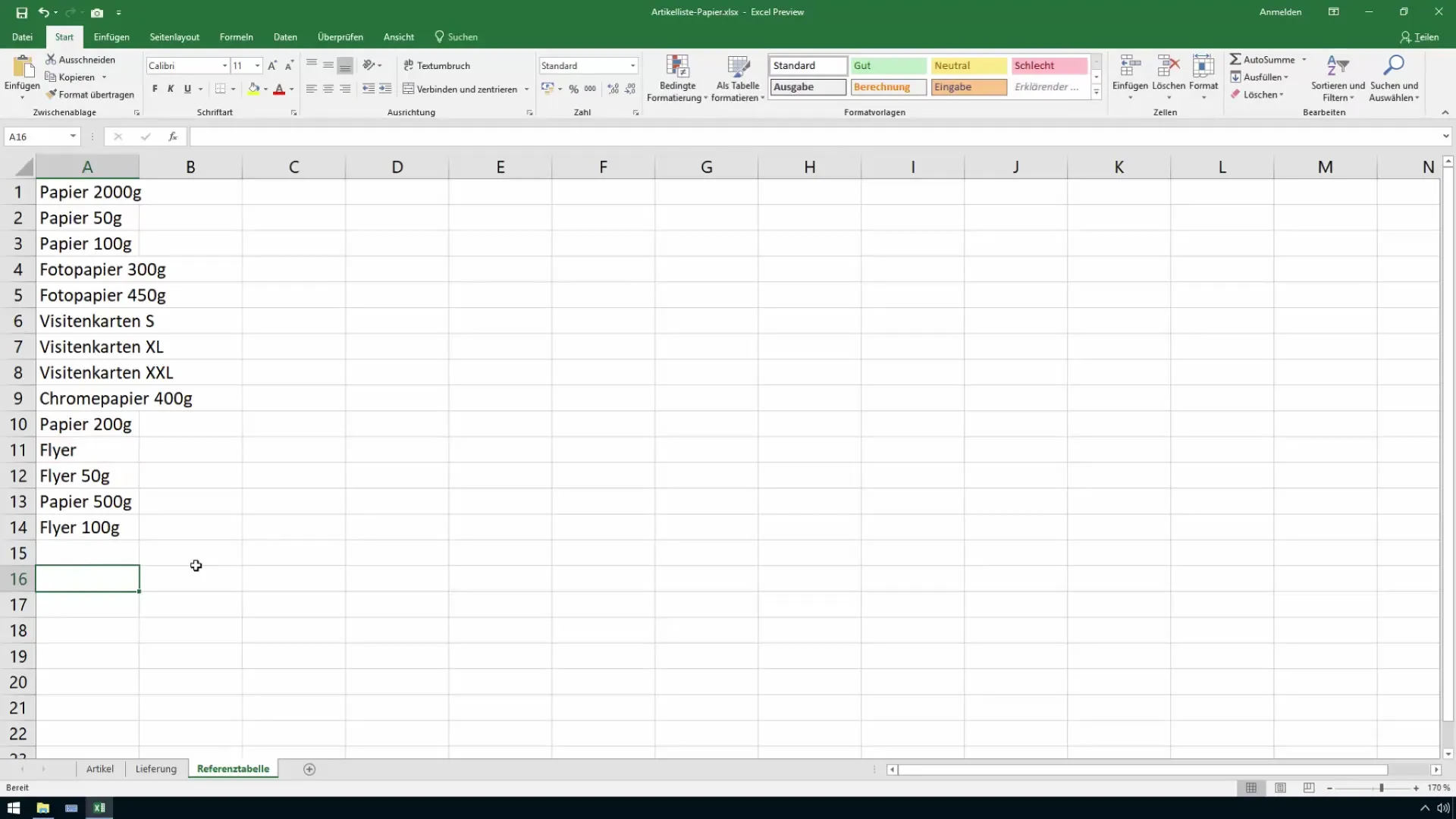
So effizient ist das Hervorheben doppelter Werte in Excel möglich. Du kannst deine Daten jederzeit anpassen, und die Hervorhebungen reflektieren diese Änderungen sofort. Solltest du noch Fragen haben oder weitere Aspekte zur Nutzung von Excel klären wollen, zögere nicht, in den Kommentaren nachzufragen.
Zusammenfassung
In dieser Anleitung hast du gelernt, wie du doppelte Werte in einer Excel-Tabelle schnell und einfach farblich hervorheben kannst. Mit der Methode der bedingten Formatierung behältst du den Überblick und erkennst sofort, wo es doppelte Einträge gibt.
Häufig gestellte Fragen
Wie kann ich wiederholt doppelte Werte beheben?Ändere einen der doppelten Werte, um ihn einzigartig zu machen.
Kann ich die Farben der Hervorhebungen ändern?Ja, du kannst in den Einstellungen der bedingten Formatierung unterschiedliche Farben auswählen.
Funktioniert diese Methode auch in älteren Excel-Versionen?Ja, die bedingte Formatierung ist in den meisten modernen Excel-Versionen verfügbar.


